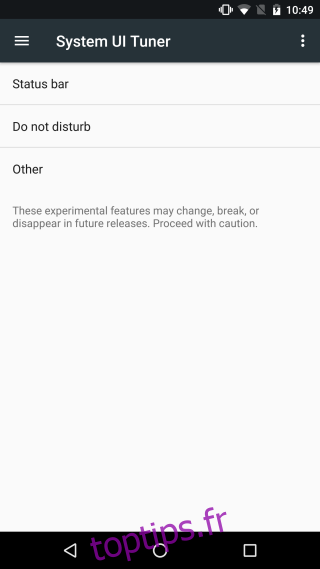Toutes les notifications ne sont pas créées de la même manière et Android 7.0 vous permet de hiérarchiser la visibilité d’une notification par application. Le contrôle de notification d’alimentation est une fonctionnalité expérimentale pour le moment, mais vous pouvez facilement l’activer. Donner aux notifications d’une application une priorité inférieure ou supérieure déterminera la manière dont vous recevez les notifications de l’application. Une application avec des niveaux de priorité très bas n’affichera pas de notification dans la barre d’état tandis qu’une application avec un niveau de priorité élevé pourra afficher des notifications même lorsque Ne pas déranger est activé ou lorsque vous utilisez une autre application en mode plein écran . Le but est de choisir quelles applications peuvent vous interrompre lorsque vous êtes occupé avec certaines tâches sur votre téléphone, et lesquelles ne le peuvent pas. Voici comment l’activer.
Activation du contrôle des notifications d’alimentation
Le contrôle des notifications d’alimentation est activé à partir du tuner de l’interface utilisateur système. C’est un panneau de paramètres caché dans l’application Paramètres. Pour y arriver, vous devez;
Activez les paramètres du développeur. Accédez à l’application Paramètres et accédez à À propos du téléphone. Faites défiler vers le bas et appuyez sept fois sur Numéro de build.
Déroulez le panneau Notifications et appuyez et maintenez le petit bouton de roue dentée à côté de votre bouton de profil. Quand il vous donne un retour haptique / commence à tourner, relâchez-le.
System UI Tuner apparaîtra désormais sous forme de panneau dans l’application Paramètres. Ouvrez System UI Tuner et appuyez sur Autre.
Appuyez sur Commandes de notification d’alimentation et activez-les.

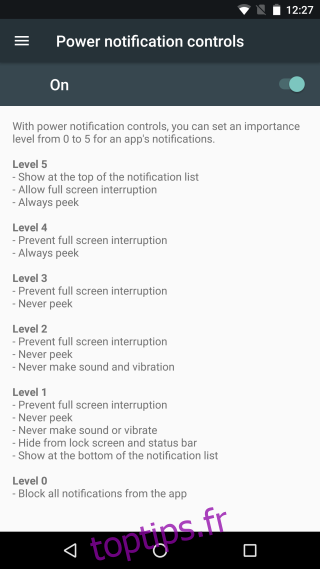
Définition des niveaux de notification des applications
Lorsqu’une application vous envoie une notification, ouvrez le panneau Notifications et appuyez et maintenez la notification. La notification changera pour révéler les options de personnalisation. Appuyez sur «Plus de paramètres».
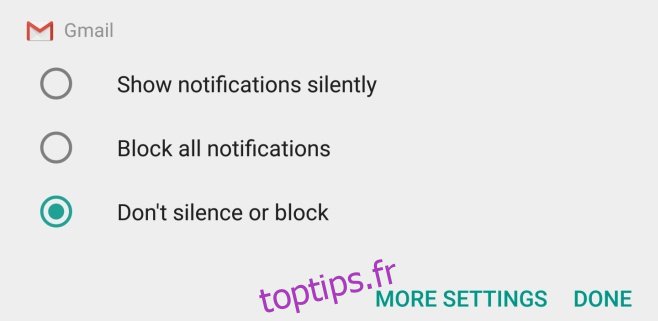
Vous serez redirigé vers l’écran des paramètres de l’application. Par défaut, l’application détermine elle-même l’importance d’une notification. Le bouton «A» dans la section Importance de l’écran est sélectionné / mis en surbrillance pour montrer que l’application a le contrôle sur les niveaux de priorité d’une notification. Appuyez pour le désélectionner et vous pourrez régler vous-même le niveau
Les niveaux vont de 0 à 5. Vous pouvez visiter l’écran de contrôle des notifications d’alimentation pour voir les limitations de chaque niveau, ou vous pouvez personnaliser le niveau d’une application et il vous indiquera comment chaque niveau correspondant traitera les notifications.
Pour modifier les niveaux, appuyez simplement sur l’un des points marqués sur le curseur que vous voyez dans la section Importance des paramètres de notification de l’application.
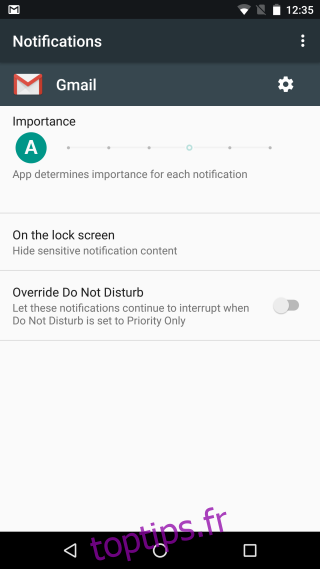
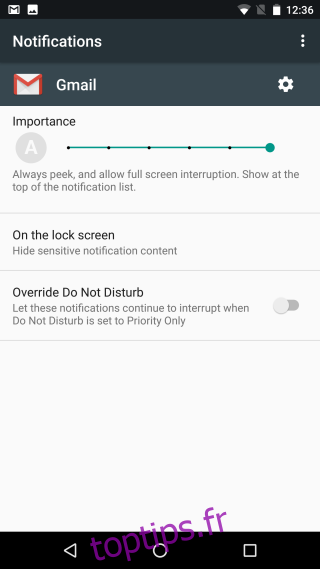
Il existe certaines notifications, par exemple les notifications de l’interface utilisateur système que vous ne pouvez pas définir au niveau 0. Le plus petit niveau auquel elles peuvent être attribuées est 1, ce qui les empêchera de figurer dans la barre d’état. Les notifications de haut niveau feront passer le mode Ne pas déranger et apparaîtront également lorsque vous utilisez une application en mode plein écran. Leur contenu sera bloqué sur l’écran de verrouillage et l’option de pointe sera désactivée.